همانطور که میدانید نرم افزار مایکروسافت ورد جزو مجموعه نرمافزارهای مایکروسافت آفیس میباشد که شرکت مایکروسافت در سال ۱۹۸۹ ابتدا آن را برای سیستمعامل مکاواس اکس و در سال ۱۹۹۰ نسخه تحت ویندوز آن را معرفی کرد، مجموعه آفیس همانطور که از نامش پیداست، مجموعه نرمافرارهایی جهت تأمین نیازهای کارهای اداری میباشد که از این میان نرمافزار ورد، ویرایشگر متنی قوی جهت تولید انواع مطالب و ارائهی آنها میباشد. واپسین نگارش مایکروسافت آفیس، آفیس ۲۰۱۶ نام دارد. از نسخه ۲۰۱۳ به بعد آفیس، میتوان مطالب را در فضای آنلاین ابری ذخیره نمود.
هنگامی که وارد نرمافزار ورد ۲۰۱۶ میشوید با صفحهای همانند صفحه زیر روبرو میشوید:

در سمت چپ صفحه در پایین عنوان Recent شما لیستی از فایلهایی که اخیراً بازگشایی شده اند را میبینید که در انتهای آن گزینه ای تحت عنوان Open Other Ducuments وجود دارد که امکان باز کردن فایلهای ورد دیگر را به شما میدهد.

در سمت راست شما قالبهای مختلفی را جهت نوشتن مشاهده خواهید کرد، قالبهایی همچون گزارش، منو، رزومه، مجله و غیره که به صورت آماده در اختیار شما قرارداده شدهاند تا در صورت نیاز از آنها استفاده کنید.
درصورتی که شما میخواهید سند شخصی خود را بسازید و از این قالبهای آماده استفاده نکنید از سمت راست گزینهی Blank Document را انتخاب کنید تا به صفحه سفید و خامی در اختیار شما قرار بگیرد، در این صفحه تمامی ابزارهای مورد نیاز جهت ساخت یک سند کاربردی و قابل ارائه در اختیار شما قرار داده شده است.
همانطور که مشاهده میکنید تبهای مختلفی در این صفحه از جمله Home و Insert و Design و Layout و غیره تعبیه شده است که هر تب ابزارهای خاص و مختلفی را در اختیار قرار میدهد. در اینجا به آموزش بخشی از قسمتهای تب Home میپردازیم.
قسمت اول این تب Clipboard نام دارد که ابزارهایی همچون Copy و Cut و Paste و Format Painter در آن قرار دارد.

از ابزار کپی همانطور که از نامش پیداس جهت کپیکردن یک بخش از یک سند میباشد بدین منظور بخشی از سند خود را که قصد کپیکردن آن را دارید انتخاب و گزینه Copy را انتخاب کنید تا آن بخش در حافظه سیستم ذخیره گردد. میتوان برای کپی کردن از کلید میانبر Ctrl + C و یا با کلیک راستکردن روی آن قسمت و انتخاب گزینه Copy نیز این عمل را انجام داد.
گزینه کات جهت بریدن و جدا کردن یک قسمت از سند میباشد جهت استفاده از این گزینه مشابه کپیکردن عمل میکنیم. کلید میانبر جهت انجام این عمل Ctrl + X میباشد و راه دیگر استفاه از کلیکراست و انتخاب Cut میباشد.
گزینه Paste جهت چسباندن قسمتهای کپی شده و یا کات شده سند به قسمت دیگری از سند میباشد، بدین منظور درآن قسمتی از سند که قصد دارید قسمت کپی و یا کاتشده را بچسبانید کلیک کرده و گزینه Paste را از بخش کلیپبورد انتخاب کنید.
کلید میانبر جهت انجام این عمل Ctrl + V میباشد، همانند کپی و کات راه دیگر جهت انجام پیستکردن استفاده از راست کلیک و انتخاب گزینه Paste میباشد.
گزینه Format Painter ابزاری است که به شما اجازه میدهد خصوصیات یک متن یا قالب یک متن را کپی کرد خصوصیاتی از جمله سایز فونت و نوع فونت که بدین منظور آن بخش از متن را که قصد اعمال قالب آن به بخش دیگری را دارید انتخاب کرده و روی گزینه Format Painter کیک کنید که مشاهده میکنید در کنار اشارهگر موس یک قلممو ظاهر میشود حال قلممو را به قسمت مورد نظر خود کشیده تا تغییرات را ببینید.
در جلسههای بعدی آموزش Word 2016 با آموزش بخشهای دیگر تب Home و قسمتهای کاربردی این نرمافزار فوقالعاده با ما همراه باشید.
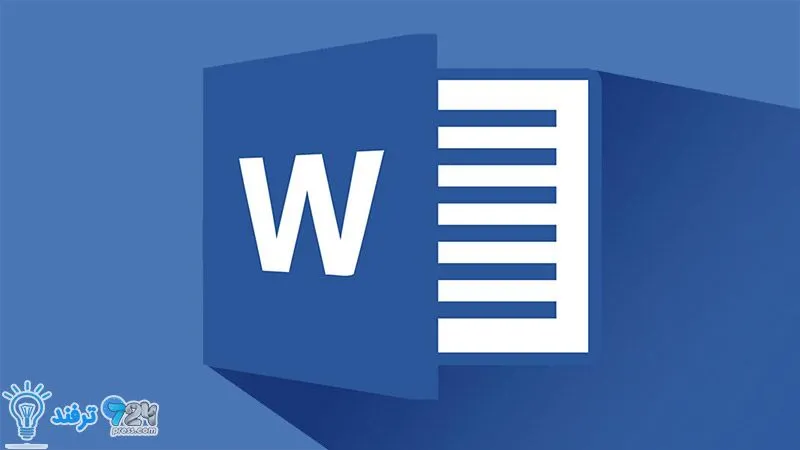
انیمه
#سریال خاندان اژدها
#آشپزی
#خراسان جنوبی